Вариант 3: Универсальные решения
На сегодняшний день существует как минимум два универсальных решения для скачивания видео IGTV из Instagram, сводящихся к использованию специальных онлайн-сервисов и ботов из Телеграма. Оба представленных далее решения доступны на полностью бесплатной основе с возможностью получения файлов в исходном качестве.
Способ 1: Онлайн-сервисы
По аналогии с мобильными приложениями, позволяющими скачивать медиафайлы из Instagram посредством прямой ссылки, можно воспользоваться онлайн-сервисами. Как правило, каждый такой ресурс в полной мере поддерживает загрузку IGTV и требует практически идентичных действий, из-за чего мы остановимся на одном единственном варианте.
- Откройте веб-сайт Instagram, перейдите на страницу профиля и в разделе с видео IGTV начните воспроизведение нужного ролика. Стоит учитывать, что способ не подходит для загрузки контента из закрытых аккаунтов.
Во время просмотра видео воспользуйтесь кнопкой с тремя точками, расположение которой зависит от используемой версии, и во всплывающем окне выберите «Копировать ссылку». Это приведет к появлению оповещения об успешном копировании.
Перейдите на сайт онлайн-сервиса SaveFrom по указанной ранее ссылке и в единственное доступное текстовое поле вставьте только что полученный URL-адрес. Поиск и проверка ролика будут произведены в автоматическом режиме.
Чтобы выполнить загрузку, пролистайте страницу ниже и нажмите кнопку «Скачать MP4». Выбрав место сохранения, начнется загрузка, как и в случае с любым другим видео.
Способ 2: Telegram
Получить видео IGTV из Instagram можно с помощью Telegram, используя специальных ботов, один из которых будет рассмотрен в качестве примера. Конкретно этот вариант предназначен для скачивания роликов исключительно из открытых учетных записей, тогда как и для закрытых профилей можно найти решения, как правило, требующие авторизации через социальную сеть.
Скачать Telegram для Windows / iOS / Android
- Какой бы из ботов не был использован, в любом случае для скачивания потребуется ссылка на видео IGTV. По этой причине первым делом откройте мобильное приложение или веб-сайт социальной сети и в соответствующем разделе откройте нужный ролик.
Во время воспроизведения в нижней части экрана воспользуйтесь кнопкой с тремя точками и во всплывающем блоке нажмите «Копировать ссылку». Это приведет к появлению уведомления и добавлению URL-адреса в буфер обмена.
Теперь откройте заранее скачанное и подготовленное приложение Telegram, с помощью значка на верхней панели начните поиск и введите представленный ниже идентификатор. Из результатов нужно выбрать подходящего бота и воспользоваться кнопкой «Старт».
Коснитесь текстового блока «Сообщение» и вставьте URL-адрес видео из Instagram. После отправки бот должен будет прислать видео, готовое для скачивания, или дополнительные инструкции.
Из-за особенностей IGTV размер итогового файла чаще всего значительно превышает указанное значение, и потому скачивание через Телеграм будет заблокировано. Но вы можете воспользоваться ссылкой «Скачать видео», перейти в браузер и завершить сохранение по аналогии с первым способом данного раздела инструкции.
Во втором случае обязательно ознакомьтесь с инструкцией по скачиванию видео на iOS-устройствах, так как порядок действий может немного отличаться. Видео будет расположено в галерее и стандартной папке с загрузками.
Опишите, что у вас не получилось.
Наши специалисты постараются ответить максимально быстро.
Сохраняйте видео из Instagram с помощью приложений
Хотя Instagram позволяет загружать общедоступные видео Reels, эта функция загрузки недоступна для других видео, таких как истории и частные видео. Здесь мы находим два мобильных приложения, которые могут вам помочь. Независимо от того, являетесь ли вы пользователем Apple или Android, ознакомьтесь с двумя приложениями для загрузки видео из Instagram ниже.
Как сохранить видео из Instagram на iPhone
Репостер для Instagram это выдающееся приложение, предназначенное для пользователей iPhone, позволяющее делать репосты и загружать Instagram. видео, ролики, сюжетные видеоролики и публикации. Он имеет интуитивно понятный пользовательский интерфейс, обеспечивающий лучший пользовательский опыт. Вы можете бесплатно загрузить его из App Store, а затем перейти на Премиум, если хотите убрать рекламу.
Сохраните видео из Instagram на iPhone с помощью Reposter for Instagram
Шаг 1. Установите Reposter for Instagram из App Store и откройте его.
Шаг 2. В Instagram коснитесь значка «Поделиться» рядом со значками «Нравится» и «Комментарий» и выберите Копировать ссылку.
Шаг 3. Вернитесь в Reposter, вставьте ссылку в строку поиска и нажмите Предварительный просмотр фото или видео.
Примечание: Вам необходимо войти в систему, чтобы просмотреть этот контент. Следуйте инструкциям приложения, чтобы войти в Instagram и подтвердить свою учетную запись, если будет предложено.
Шаг 4. Коснитесь значка синей стрелки, затем выберите Открыть в браузере. Теперь коснитесь значка «Поделиться» и выберите Сохранить в файлы. Выберите папку для сохранения видео из Instagram.
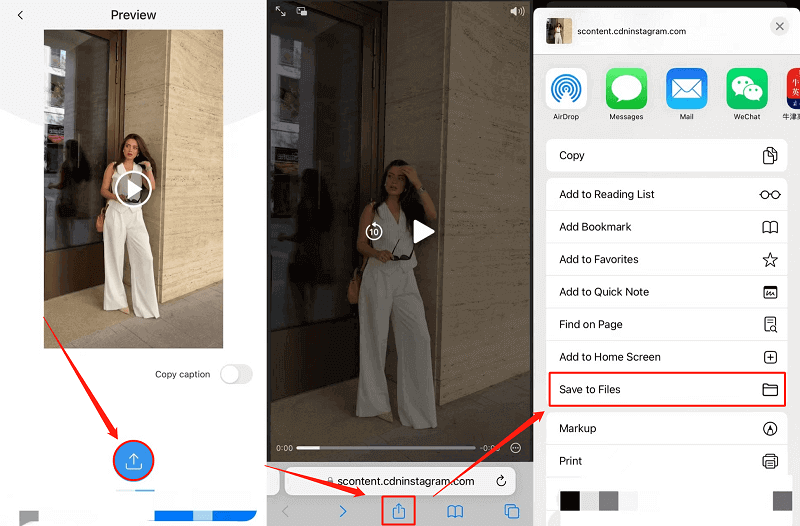
Как сохранить видео из Instagram на Android
Когда дело доходит до загрузки видео из Instagram на Android, вариантов множество. Однако для тех, кто ищет бесплатное и удобное решение, VideoHunter для Android — один из лучших вариантов. лучшие загрузчики видео для Android.
ВидеоОхотник для Android предлагает профессиональный опыт загрузки различных видео в Instagram. Будь то частные видео, ролики, сюжетные клипы или плейлисты, это приложение может загружать их с впечатляющей скоростью. Если вы хотите сохранить видео из чьей-то учетной записи, приложение может загрузить пакетно. HD-видео из Instagram в формате MP4. Более того, VideoHunter для Android также может извлекать аудио из видео из Instagram и загружать его в MP3. Благодаря высокой скорости, общему формату и высокому разрешению до 1080P приложение гарантирует быстрое получение контента без ущерба для качества.
Привлекательные возможности VideoHunter для Android
- Лучшее приложение для загрузки видео из Instagram для Android — VideoHunter для Android на 100% бесплатен. Он может загружать неограниченное количество видео и аудио из Instagram на Android в форматах MP4 и MP3 на высокой скорости.
- Пакетная загрузка различных видео из Instagram — Будь то короткие ролики, видео-история или плейлист Instagram, VideoHunter для Android будет загружать видео пакетами одновременно.
- Скачать видео из Instagram в высоком разрешении — VideoHunter для Android поддерживает различные выходные разрешения до 1080P, поэтому вы можете наслаждаться видео из Instagram в исходном качестве.
- Встроенный веб-браузер для более быстрого поиска видео — VideoHunter для Android предлагает два простых способа загрузки видео из Instagram. Вы можете использовать встроенный веб-сайт Instagram для прямой загрузки видео или просто скопировать и вставить ссылку на видео, чтобы начать загрузку.
Сохраняйте любые видео из Instagram с помощью VideoHunter для Android
Шаг 1. Скопируйте ссылку на видео из Instagram и вставьте ее в VideoHunter для Android. Или вы можете использовать встроенный веб-браузер VideoHunter для Android, чтобы найти видео, которое вы хотите загрузить, в Instagram.
Шаг 2. Открыв видео в VideoHunter для Android, нажмите на него, чтобы выбрать его для загрузки.
Шаг 3. Выберите качество видео и звука, которое подходит вам лучше всего. Кран Скачать и приложение загрузит для вас видео из Instagram.
Шаг 4. Отслеживайте свои загрузки на вкладке «Загрузки». После завершения загрузки вы сможете найти свое видео в разделе «Готово».
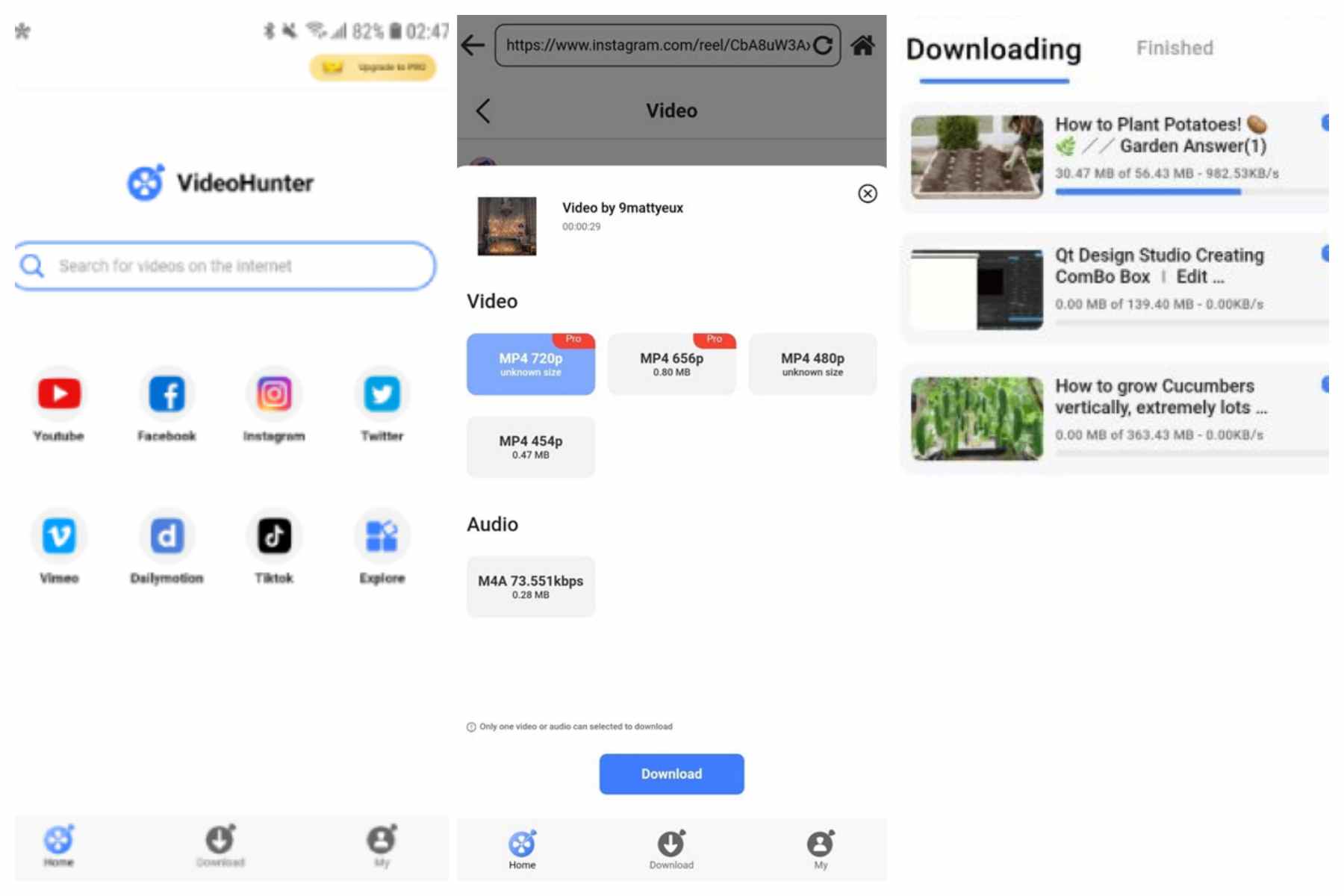
В каком формате скачивается видео с аккаунта Инстаграм?
Стандартным качеством видео в Инстаграм считается 1080p. Однако, чтобы просматривать видео быстрее на мобильных устройствах, разработчики социальной сети Instagram предусмотрели автоматическую конвертацию загружаемых видео роликов в более низкое качество, то есть 720p и 480p. На стационарных компьютерах чаще всего мониторы широкоформатные, поэтому чтобы просматривать скаченные из Инстаграм видео без видимых артефактов, следует при скачке выбирать максимальное качество 1080p. К тому же чаще всего десктопы подключены к оптоволокну и не имеют проблем со скоростью загрузки данных из интернет. Ноутбуки имеют обычно экран уже гораздо меньших размеров, поэтому качество 720p будет оптимальным вариантом. Для телефонов стандартом считается качество 480p.
Все загружаемые в Инстаграм видео конвертируются в формат mp4, который считается на сегодняшний день одним из самых оптимальных форматов исходя из соотношения размер / качество. Еще одним преимуществом формата mp4 — поддержка всеми операционными системами. Видео без ошибок воспроизводиться как на мобильных ОС, например, iOS и Android, так и на десктопных версиях, таких как Windows, Mac и Linux.
Наш сервис Instagram Video Downloader работает во всех браузерах, например, Google Chrome, Safari, Opera, Mozilla Firefox, Microsoft Edge. Поэтому пользоваться сервисом можно абсолютно с любого устройства.
Сохраняем контент на компьютер из приватного Инстаграм
Любой владелец аккаунта в Инстаграм может сделать его закрытым, так что только допущенные юзеры смогут посмотреть его страничку. Хочу рассказать вам о программе, которая позволит скачать видео с этой социальной сети на компьютер даже при закрытом профиле. Она получила название 4K Stogram. Пользоваться ей достаточно просто, необходимо:
- скачать и установить приложение на Виндовс, Линукс или Мак, в зависимости от операционки на вашем компьютере;
- кликнуть в верхнем меню на «Tools», а внутри — «Preferences»;
- в новом окне ввести имя пользователя (username) в Инстаграм, защитный ключ (password) и нажать Log In .
Не стоит переживать, ваши пароли не будут там храниться, это требуется для того чтобы получить доступ в соцсеть!
после этого в строку поиска можем вводить имена нужных пользователей с приватными аккаунтами (или с любыми другими), хэштеги, геотеги. После нажатия на Enter, ниже будет подгружаться контент. Если необходимо «стащить» видео, то просто находим нужное, кликаем по нему. После этого откроется видео проигрыватель, где следует перейти в меню «Файл» и выбрать вариант «Сохранить копию…». Останется только указать папку для сохранения файла:
Вот так можно пользоваться своим Instagram для загрузки видео на ПК.
Instasave — поможет загрузить видеоролик из социальной сети
Эта программка из магазина App Store дает возможность наслаждаться скаченным роликом из Инстаграм в пару кликов. Она проста в использовании и не требует никаких дополнительных действий, нужно лишь скопировать ссылку через стандартное приложение фотохостинга и запустить Instasave. Приложением можно пользоваться бесплатно, есть некоторые условия для использования программы. Ролики доступны для скачивания за местные баллы, которые вы зарабатываете, просматривая рекламу. Все просто легко и понятно. Приложение отлично подойдет вам, если вы не так уж и часто используете видеоролики из Instagram оффлайн. Если вы часто качаете видео – лучше найти более подходящий сервис для этого, отлично подойдет аналог InstaDown.
Чтобы скачать видео, как уже было сказано, нужно загрузить ссылку и открыть приложение, но вставлять нет необходимости. Приятным отличием программы является то, что программа сама умеет следить за буфером обмена и при наличии в нем ссылки из сервисов, с которых она качает видео, берет эту ссылку и скачивает видео. Вам остается только открыть Instasave скопировать ссылку и вставлять не придется, нужно только нажать «Скачать».
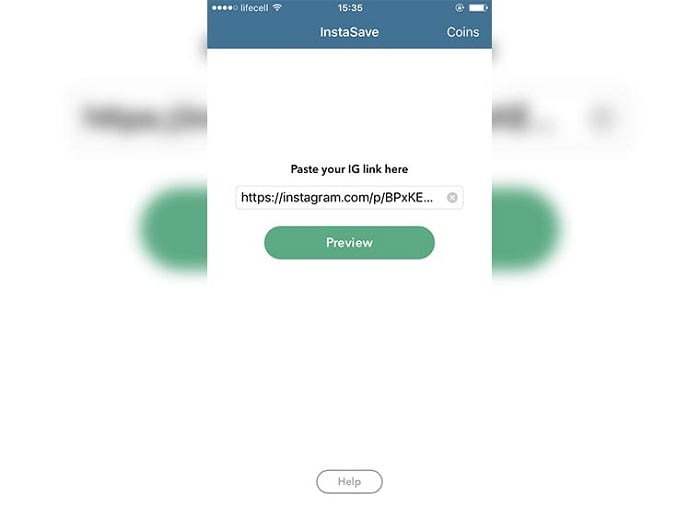
Процесс скачивания не ограничивается никакими задержками, просмотром рекламы и прочим. Есть история роликов, которые вы закачали.
Можно ли скачать ролики с закрытого профиля через ПК
Для загрузки файлов из открытых профилей процедура описана выше и осуществляется довольно просто. Однако, что делать, если нужно скачать видеофайл с закрытого аккаунта инстаграм? Решить данную проблему можно двумя способами. Рассмотрим каждый из них более подробно.
Если вы подписчик
Инструкция:
- Зайдите на свою страницу в социальной сети.
- В поисковой строке введите имя закрытого пользователя, чей видеофайл вам приглянулось.
- Подпишитесь на него.
- Дождитесь одобрения подписки.
- Сохраните к себе на страницу нужный пост.
- Откройте его и посмотрите код страницы.
- Скопируйте нужную строку.
- Введите данный адрес в новой вкладке браузера и сохраните его на ПК при помощи кнопки «Сохранить как». Готово!
При помощи программы
Если вашу подписку не одобрили, можно пойти другим путем. Для этих целей вам понадобиться специальная программа такая, как 4K Stogram или YouTube By Click. Таких сервисов множество, поэтому каждый пользователь может подобрать для себя оптимальную программу. Суть их работу довольно проста и не вызовет трудностей даже у новичка. Просто следуйте инструкции и у вас все получиться.
Инстаграм – это социальная сеть, которая позволяет пользователям делиться и обмениваться различными файлами. Очень часто случается, что на странице соц. сети находиться интересных ролик, который довольно непросто отыскать в интернете. Что делать в таком случае? Как скачать понравившийся файл. Существует несколько решений данной проблемы. Можно воспользоваться специальными сервисами, которые предназначены для загрузки файлов на ПК. Суть их работы проста и описана выше. Также можно загрузить на ПК специальное приложение и пользоваться им при загрузке роликов, без посещения дополнительных сайтов. Какой из способов проще – решать вам.
скачать с инстаграм
Данное расширение позволяет не только качать видосы и фото из социальной сети, но и загружать на страницу картинки с вашего компьютера. Для того чтобы им воспользоваться вам понадобиться зайти в магазин приложений google chrome. Затем необходимо найти и установить нужное расширение. После авторизации на сайте социальной сети следует отыскать интересующий клип и загрузить его на ваш компьютер. Файл будет автоматически сохранен в формате mp4. Готово!
Downloader photo video instagram
Данное расширение тоже пользуется популярностью, поскольку им довольно просто пользоваться. Устанавливается оно так же, как и другие программы, однако существуют некоторые нюансы при загрузке видеофайл.
После того, как приложение будет установлено на ПК, нужно зайти на свою станицу в соц. сети и выбрать интересующий видеоролик, которое вы хотите сохранить из инстаграма на компьютер.
Суть работы данной программы немного другая, поскольку для скачивания на экране не будут появляться никакие значки. Однако тут нет ничего сложного, вам потребуется просто нажать правой кнопкой мышки на видеофайле и выбрать пункт «Save with instagram downloader».
Ролик начнет загружаться, подождите немного, пока закончиться скачивание и можете приступать к просмотру.
Как скачать видео из инстаграм на телефон
Сохранение роликов из сервиса Instagram по сути, не сильно отличается. Достаточно скачать любое приложение из списка ниже, скопировать ссылку на видео и воспользоваться инструментами программы. После всех проделанных действий ролик отобразится в галерее.
Приложение InSaver
InSaver – это утилита, позволяющая скачивать ролики на смартфон. Плюс, помимо сохранения, есть функция копирования содержимого под роликом. Это может пригодиться, если пользователь собирается делать репост.
Преимущества InSaver:
- Программа ничем не захламлена, функцию выполняет четко.
- Вотермарки после сохранения отсутствуют.
Недостатки InSaver:
Очень навязчивая реклама, появляющаяся почти после каждого действия в утилите.
Приложение InstantCatch
Программа работает моментально: если в буфере обмена уже есть ссылка на ролик, то скачивание произойдет автоматически. А пользоваться приложением очень просто.
- Откройте программу. Если вы еще не скопировали адрес с видеоконтентом, то InstantCatch предложит открыть Инстаграм и скопировать ссылку там.
- Скопируйте адрес на видео и нажмите на иконку квадрата с выходящей из него стрелкой. Видео появится в галерее автоматически.
Плюсы InstantCatch:
- Порадовало время работы приложения — видео загружаются в фотопленку очень быстро.
- Есть дополнительная функция обрезки файла.
Минусы InstantCatch:
- Программа фиксирует не каждое видео: вполне возможно, что после вставки адреса на пост высветится ошибка с текстом «Некорректная/битая/неправильная ссылка».
- Внутренняя валюта «монеты» заканчивается после нескольких скачиваний, вынуждая платить за утилиту.
Приложение RepostApp
Простая в использовании программа, изначально предназначенная для репостов — отображения чужих постов в своем профиле с указанием автора. После того, как приложение откроет Instagram, RepostApp ненавязчиво сохранит контент в галерее.
- Как и в 2 предыдущих приложениях, чтобы сохранить видео, потребуется ссылка на него. Зайдите в Инстаграм и скопируйте ее, а далее вернитесь в RepostApp.
- После этого действия автоматически запустится Инстаграм, предлагая сделать репост. Закройте сервис и проверьте сохраненный ролик в фотопленке. Все происходит автоматически.
Плюсы RepostApp:
Помимо загрузки видеозаписи в память смартфона, есть функция репоста ролика на свою страницу в Инстаграм.
Недостатки RepostApp:
Контент сохраняется с видимой вотермаркой снизу.
Запись экрана на смартфоне
Загрузить понравившийся контент можно при помощи средств собственного гаджета. Вариант идеален для тех, кто не хочет нагружать смартфон лишними приложениями. Функция записи экрана доступна на актуальных версиях платформ Android и iOS. В качестве примера разберем этот способ на iPhone. Инструкция для гаджетов другой оси идентична.
- Откройте видео в Instagram, которое собираетесь записать. Опустите шторку с инструментами. В баре должен быть значок записи экрана (если его нет, добавьте в панель через «Настройки»). На iPhone это жирная точка в круге. Нажмите на иконку.
- Следующим шагом нажмите на «Начать запись».
- Запечетлевайте происходящее до тех пор, пока запись не закончится. Горящая красная иконка в левом углу означает, что прямо сейчас происходит запись экрана.
- Как только будет записано то, что нужно, прекратите запись, нажав на красный значок сверху. Далее нажмите на «Остановить».
- И в заключении найдите запись в галерее, нажмите на «Править». Выберите меню обрезки видеофрагмента и отрежьте лишние рамки.
Плюс способа:
- Для сохранения ролика не потребуется устанавливать программы из магазина приложений.
- Сохранение происходит моментально, а на редактирование уходит немного времени.
Недостаток способа:
Потеря в качестве. Смартфон может запечатлеть происходящее в низком разрешении.
Зачем нужен загрузчик видео из Instagram?
Причин скачать Instagram видео может быть очень много. Приведем лишь малую часть:
- В видео может быть показан оригинальный совет по дому, который для вас в данный момент весьма актуален. Сохранив видео из Инстаграм на телефоне, можно в любой момент освежить память, и непосредственно воспользоваться советом, даже когда сторис уже исчезнет из ленты.
- В аккаунте о путешествиях вам может попасться несколько очень красивых локаций для фотосессии в вашем городе. Скачайте подборку из таких роликов на устройство, останется лишь построить по ним маршрут.
- Фитнес клубы часто выкладывают в сторисы в формате видео инструкции, как правильно выполнять то или иное упражнение. Сохраняйте себе на телефон видео тренировки и смотрите их в момент, когда приступаете к выполнение упражнений в тренажерной зале.
- В ленте вам попалось видео, где ваш кумир с новой обворожительной прической. Вы захотели записаться в салон красоты и попросить вашего парикмахера повторить такую прическу. Если записаться удалось только на следующий день, то сторис может уже исчезнуть, тогда на помощь вам приходит наш сервис по скачиванию видео из Инстаграм. Чтобы парикмахер сделал прическу максимально похоже, ему потребуется периодически пересматривать сохраненный ролик. При скачивании стоит остановить свой выбор на максимальном качестве.
- На аккаунте вашего любого бренда одежды в reels были выложены десятки новых образов из новой коллекции. Просмотрев все видео, вы скорее всего подберете себе пару наиболее понравившихся и отправитесь в ближайший магазин данного бренда. Консультант, посмотрев сохраненные на айфоне видео с луками, сразу поймет о чем вы спрашиваете и подберет вещи под ваш размер.
Не стоит также забывать, что у всех могут быть и другие личные причины скачать видео из Инстаграм. Многие пользователи часто следят за жизнью своих бывших девушек и парней. Когда вы хотите поделиться видео сторисом с подругой анонимно, чтобы просмотр подруги не был отображен в статистике Инстаграма, то не следует делиться с ней ссылкой на видео. Правильнее будет самостоятельно скачать видео через наш сервис и скинуть подруге файл видеоролика. Еще один вариант анонимного просмотра фото и видео конкретного пользователя — воспользоваться сайтом https://insta-stories-viewer.com/. В строке поиска потребуется ввести никнейм пользователя, видео которого вы хотите просмотреть анонимно.
Вариант 1: Мобильное устройство
Произвести скачивание видео IGTV при использовании мобильного устройства можно исключительно сторонними средствами, включая универсальные варианты, рассмотренные в отдельном разделе инструкции. Среди всех существующих программ, предоставляющих нужные возможности, мы остановимся на двух примерах.
Способ 1: FastSave
Мобильное приложение FastSave работает по принципу автоматического перехвата ссылки на любой поддерживаемый контент в Instagram при копировании, даже если вами используется веб-версия сервиса. Также сразу отметим, что невозможно гарантировать работоспособность способа в закрытых аккаунтах, даже если вы пытаетесь скачать собственные файлы.
- На стартовом экране установленного приложения включите перехват ссылок с помощью ползунка «FastSave Сервис». После этого необходимо перейти в Instagram любым удобным способом, в том числе используя данное ПО.
С помощью нижней навигационной панели перейдите на вкладку с информацией профиля и откройте подраздел со значком IGTV. Из представленного списка записей необходимо выбрать видео, которое требуется скачать в память устройства.
Оказавшись на экране с медиаплеером Инстаграма, нажмите по значку с тремя точками в блоке с элементами управления. Во всплывающем окне необходимо воспользоваться опцией «Копировать ссылку».
Выполнив указанное действие, вернитесь в приложение FastSave и убедитесь в появлении значка видео на верхней панели. Чтобы узнать точный статус скачивания, а также быстро открыть файл, можете перейти в раздел «Мои загрузки» при помощи кнопки в центре экрана или значка в левом верхнем углу.
Для доступа к файлу вне данной программы можно использовать стандартную галерею или любой файловый менеджер. В целом, итоговое MP4-видео попадает в отдельную папку «FastSave».
Не забывайте отключать работу приложения в фоновом режиме с помощью ползунка на главном экране. В противном случае из-за специфики данной программы автоматически будет скачиваться весь контент по скопированным ссылкам, что наверняка приведет к сокращению свободного места в памяти устройства и может негативно отразиться на интернет-трафике.
Способ 2: InGrabber
Достаточно простое, но в то же время эффективное приложение InGrabber позволяет скачивать практически любой мультимедийный контент из открытых аккаунтов в Instagram, включая видео IGTV. К сожалению, программа доступна только на Android-устройствах, но в целом имеет больше общего с другим аналогичным ПО, нежели рассмотренный выше вариант.
Онлайн сервисы
Первым делом мы затронем онлайн сервисы, благодаря которым нам достаточно будет зайти на сторонний сайт и скачать любое видео с инстаграмма на компьютер.
Instaposting
Недавним и очень хорошим открытием стал для меня замечательный бесплатный сервис Instaposting. Он очень удобен и просто в использовании. Также кроме загрузки картинок он позволяет загружать через него ролики длиной до 1 минуты в формате MP4. Итак, давайте познакомимся с этим способом поближе.
- Зайдите на сайт instaposting.ru и выбирайте пункт «Скачать фото/видео».
- Теперь вам нужно взять ссылку с нужным видео. Для этого можете зайти на обычный сайт instagram.com под своими учетными данными и найти нужный ролик, скопировав его ссылку из адресной строки браузера.
- Теперь вставляем эту ссылку в окошко instaposting и нажимаем «Скaчать». Скачивание не заставит себя ждать.
Instagrab
Еще один замечательный сервис для загрузки фото и видео с инстагрaма на компьютер. Рассмотрим его подробнее.
- Заходим на сайт instagrab.ru и вставляем ссылку видеоролика в специальную строку.
- Опускаемся ниже и видим кнопку «Cкачать». На нее-то нам и нужно нажать. Жмахаем без стеснения.
SaveDeo
Отличный онлайн сервис, который предназначен чисто для скачивания видео из социальных сетей или видеохостингов, таких как youtube или Vimeo. И для инстаграмма это также будет замечательным решением.
Для начала вам нужно будет войти в instagram и скопировать ссылку на нужный видеоролик. Для этого нажмите на значок в виде трех точек прямо под клипом, а затем выберите пункт «Перейти к публикации». После этого просто скопируйте ссылку из браузера.
Теперь, идите на сайт savedeo online и вставляйте скопированную ссылку в специальную строчку, после чего жмите «Download».
На следующей странице вам покажут публикацию, доступное качество и размер файла. Ну в инстаграмме особенно выбирать не приходится, поэтому качество всегда будет одно. Просто жмите на красную надпись «Download», после чего начнется процесс сохранения видео из инстаграма на компьютер.
Dredown
Очень неплохо себя зарекомендовал зарубежный сервис по скачиванию видeо из интернета быстро и бесплатно. Несмотря на то, что он нерусский, здесь всё интуитивно понятно и никаких проблем возникнуть не должно. Вы с легкостью сможете сохранить видео с инстaграма на ваш персональный компьютер.
- Заходим на сайт dredown.com и ищем вкладку «instagram». Соответственно жмахаем на нее.
- Вставляем в специальную строку адрес с роликом и нажимаем на кнопку «Dredown!».
- Через несколько секунд вам покажется превью данного видео. И всё, что вам остается сделать — это нажать на кнопку «Download as mp4 video».
На компьютер
Несмотря на то, что десктопную версию сервиса использует лишь незначительный процент пользователей, доступный инструментарий стационарных компьютеров позволяет проводить необходимые нам действия, позволяющие скачать видео с Инстаграма.
С помощью расширений для браузеров
Все расширения, перечисленные в этом разделе — бесплатны и просты в использовании. Более того, вам не придется устанавливать дополнительный браузер для выполнения этой задачи, так как имеются расширения для всех основных.
Расширение для Хром
Наиболее популярным плагином для Google Chrome принято считать «Скачать с Инстаграм», от aboveradiant.
- Авторизуемся в Инстаграм, переходим к любой видео-публикации и наводим на неё курсор. В верхнем левом углу должен отобразиться новый элемент, отвечающий за функцию скачивания.
- Нажатие на него инициирует загрузку видео на ваш диск.
Для Мозилы
Лучшим предложением для Firefox (об этом говорят наибольшее к-во положительных оценок) является Instagram Downloader. Принцип сохранения видео здесь иной.
- Устанавливаем расширение на свой браузер.
- Для того, чтобы скачать видео нам необходимо открыть его (отдельно кликнув ЛКМ), чтобы в адресной строке появилась уникальная ссылка. Затем нажимаем на значок, добавившейся в панель инструментов после установки аддона.
- В новой вкладке вы получите возможность скачать выделенное видео. Для этого потребуется нажать на оранжевую кнопку «Download Video».
Для Оперы и Яндекс браузера
Для этих браузеров есть свой, отдельный Instagram Downloader (не путать с представленным вариантом выше). По функционалу этот плагин напоминает расширение для Хрома. Покажем на примере Оперы.
- На странице разработчика в Opera Addons, устанавливаем Instagram Downloader нажатием на соответствующую кнопку.
- Подобно Instagram Downloader’у для Firefox, чтобы получить возможность скачать видео, нам необходимо открыть страницу с ним. В левом верхнем углу появится опция «Download», нажатием на которую запустим процесс загрузки.
- Видео загружено, о чем нам сообщает уведомление браузера.
Используя онлайн-сервисы
Если загружать собственный браузер дополнительными расширениями вы не желаете, советуем воспользоваться услугами специализированных сайтов, позволяющих скачать видео на свой ПК.
iGrab
Позволяет быстро скачать любое видео/фото с открытого аккаунта. Для этого нам потребуется:
- Скопировать ссылку на видео/изображение.
- Переходим на сайт сервиса: https://igrab.ru/. В поле для ввода url вставляем скопированную ссылку. Кликаем на опцию «Найти».
- На обновившейся странице выбираем кнопку «Скачать файл».
DownloadVideosFrom
Этот онлайн-сервис позволяет загрузить на диск видео из Инстаграма (и фейсбука) в формате MP4. Более того, есть возможность сохранить только звуковую дорожку из выбранного видео.
- Достаточно скопировать ссылку на видео, которое вас интересует.
- Вставляем url-адрес в графу для ввода, а далее выбираем необходимый нам вариант загрузки.
С помощью программы Save-o-gram
Для тех, кто предпочитает более стандартные методы работы на ПК, предлагаем инструментарий программы Save-o-gram (бесплатный trial-режим на 14 дней). После установки приложения на свой компьютер вы получите доступ к вышеперечисленному функционалу (браузер при этом задействовать не нужно). В преимущества этого метода можно отнести сохранение оригинального качества видео при загрузке.
- Скачиваем инсталлятор с официального сайта: http://www.save-o-gram.com/. Устанавливаем его на свой ПК.
- Запускаем. В пустующей графе сверху вводим название профиля (хэштег), нажимаем кнопку «Найти».
- На обновившейся странице ставим галочку на тех публикациях, которые мы хотим сохранить. Затем нажимаем «Download as Zip File».
- Выбираем папку и нажимаем «Сохранить».
Как сохранить фото с Инстаграмма на компьютер при помощи сторонних приложений?
Несмотря на то, что сохранить понравившуюся фотографию с Instagram можно легко, не прибегая к различным программам, многие пользователи всё же пользуются сторонними приложениями и разными сайтами для этой цели. Рассмотрим самые популярные из них.
O-instagram
Наш онлайн сервис для скачивания фото и видео из инстаграм позволяет анонимно, абсолютно бесплатно и без регистрации скачать любую фотографию или видео ролик из любого открытого аккаунта! Порядок действий очень простой:
- Скопировать ссылку на нужный пост
- Вставить в наш сервис и нажать «Скачать»
- Откроется привью всех видео и изображений в посту
- Нажимаете на необходимое и оно открывается в новом окне
- Щелкаете правой кнопкой мыши и нажимаете «Сохранить как»
Все готово!
Zasasa.com
Это онлайн-сервис предназначен для сохранения контента фото и видео формата с социальной сети Instagram. Для того чтобы воспользоваться им, необходимо выбрать на главной странице раздел «Скачать фото с Instagram». Далее, в появившемся поисковом поле нужно вставить предварительно скопированную из социальной сети ссылку на изображение, а затем нажать на значок в виде кнопки «Загрузить», расположенный под поисковой строчкой.
Примечательно, что данный онлайн-сервис славится не только своим минималистическим оформлением и простотой использования, но также позволяет загружать в персональный компьютер, помимо фото и видео с Instagram, истории. Последние, кстати, можно просматривать через этот сервис анонимно. Кроме того, сайт даёт возможность скопировать текст, размещённый под скачиваемой фотографией, если это требуется.
Используя Zasasa.com, можно скачивать контент не только с Instagram, но и с других развлекательных сайтов: Вконтакте, Yandex.ru, Mail.ru, Rutube и с прочих видео-порталов.
SaveFromInsta
Этот сервис, как и Zasasa.com, позволяет быстро скачать фото и видео из социальной сети Инстаграм, используя для этого Instagram API. Принцип работы в данном сервисе ничем не отличается от вышеописанного сайта: фотографии и видеофайлы с SavefroiInsta.com скачиваются на компьютер по тому же алгоритму, что с Zasasa.com. Но, в отличие от последнего, данный веб-сайт не русифицирован и ориентирован только на загрузку контента с Instagram.
Онлайн-сервис SaveFromInsta позволяет легко и быстро сохранять не только фотографии, но и видеофайлы с любого открытого аккаунта в Instagram. В том числе фото и видео с так называемой «карусели» (поста с несколькими фотографиями и роликами одновременно).
Instagrabbr.com
Данный англоязычный сaйт является ещё одним примечательным онлайн-сервисом для загрузки фото с Instagram и очень похож на вышеописанные сайты своим интерфейсом. Но здесь для скачивания изображения понадобится ссылка не на конкретное фото в социальной сети, а на самого пользователя, разместившего публикацию. Скопированное url-адрес профиля нужно ввести в поисковое поле на главной странице сервиса, а затем нажать кнопку «Search».
После этих действий на экране компьютера должна появиться страница пользовательского аккаунта, где было когда-то размещено нужное вам фото. Здесь же под каждым снимком пользователя можно будет увидеть кнопку «Save image». Нажатие на неё будет выдавать ссылку, по которой можно скачать файл на компьютер.
4k stogram
Эта программа, в отличие от предыдущих, требует предварительной установки на ПК. Она схожа по своему интерфейсу с сервисом Instagrabbr.com.
В поисковой строке, расположенной вверху интерфейса программы, нужно ввести имя конкретного пользователя, чтобы получить доступ ко всем его фотографиям. Из появившегося на экране списка необходимо выбрать то фото, которое хочется сохранить, и нажать на него левой кнопкой мыши, таким образом открыв желаемое изображение в стандартном средстве просмотра изображений Windows. Далее потребуется сделать копию картинки, выбрав меню «Файл» («File») и нажав клавишу «Сделать копию…» («Make a Copy…»). При сохранении остаётся только указать имя файла и место размещения фото.












![Как сохранить фото и видео из instagram на iphone или ipad [инструкция]](http://hairytale.ru/wp-content/uploads/b/5/9/b59d065fcf8315b35891c3f8c4e9e642.png)









![[инструкция:] как скачать видео с инстаграмма на iphone, android и пк](http://hairytale.ru/wp-content/uploads/7/f/1/7f14bbdd50e6561ba74c117c297adb00.jpeg)



![Как сохранить фото и видео из instagram на iphone или ipad [инструкция]](http://hairytale.ru/wp-content/uploads/6/b/6/6b6471e86fb50cb205b93a55f405b05b.jpeg)
